Dans l'article précédent, j'ai expliqué avec vous comment créer plusieurs fenêtres avec Tauri. Cette fois, je partage la création par Tauri d'une fenêtre de connexion qui passe à la fenêtre principale et aux éléments personnalisés de glisser-déposer/réduire/agrandir et fermer.
tauri+vue3 crée une application multi-fenêtres

tauri crée un formulaire de connexion
<!-- 登录模板 -->
<template>
<div>
<div class="ntMain__cont flex1 flexbox flex-col">
<div class="nt__lgregWrapper flex1 flexbox flex-col">
<NavBar transparent />
<div class="nt__lgregBox flex1">
<div class="banner">
<h2 class="tit flexbox flex-alignc"><img src="@assets/logo.png" />TAURI-VUE3-CAHT</h2>
<img class="bg" src="/static/skin/bg-banner.jpg" />
</div>
<div class="forms">
<form @submit.prevent="handleSubmit">
<ul class="clearfix">
<li><input class="iptxt flex1" type="text" v-model="formObj.tel" placeholder="请输入手机号" /></li>
<li><input class="iptxt flex1" type="password" v-model="formObj.pwd" placeholder="请输入密码"/></li>
</ul>
<div class="btns">
<el-button type="primary" native-type="submit" size="default" auto-insert-space>登录</el-button>
</div>
<div class="lgregLink align-c clearfix">
<router-link class="navigator" to="#">忘记密码</router-link>
<router-link class="navigator" to="/register">注册账号</router-link>
</div>
<!-- ... -->
</form>
</div>
</div>
<!-- ... -->
</div>
</div>
</div>
</template>
<script setup>
import {
ref, reactive, inject } from 'vue'
import {
useStore } from 'vuex'
import {
mainWin } from '@/windows/actions'
const store = useStore()
const v3layer = inject('v3layer')
const utils = inject('utils')
const formObj = reactive({
})
const VMsg = (content) => {
v3layer.message({
content, icon: 'error', shade: true })
}
const handleSubmit = () => {
if(!formObj.tel){
VMsg('手机号不能为空')
}else if(!utils.checkTel(formObj.tel)){
VMsg('手机号格式不正确')
}else if(!formObj.pwd){
VMsg('密码不能为空')
}else{
// 一些逻辑处理...
v3layer({
type: 'toast',
icon: 'success',
content: '登录成功',
time: 2,
onEnd() {
// 跳转主窗口(会关闭登录窗口)
mainWin()
}
})
}
}
</script>
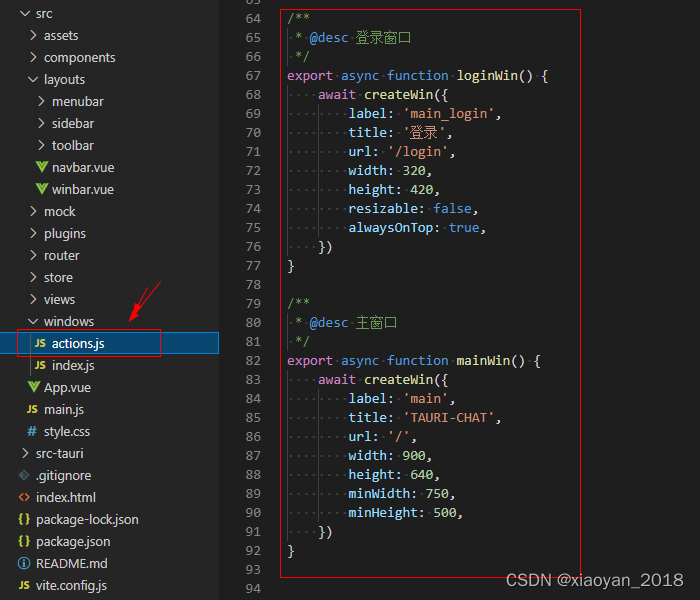
Comme indiqué ci-dessus : fonctions de connexion et de construction du formulaire principal.

labelLorsqu'il contient maindes caractères, cela signifie qu'il ne peut y avoir qu'un seul formulaire principal. Lorsque la connexion est réussie, le formulaire de connexion est fermé et la fenêtre principale s'affiche.
// 创建新窗口
async createWin(options) {
const args = Object.assign({
}, windowConfig, options)
// 是否主窗口
if(args.label.indexOf('main') > -1) {
console.log('该窗口是主窗口')
this.mainWin = getAll().find(w => w.label.indexOf('main') > -1 && w.label != args.label)
await this.mainWin?.hide()
}
// 创建窗口对象
let win = new WebviewWindow(args.label, args)
// 是否最大化
if(args.maximized && args.resizable) {
win.maximize()
}
// 窗口创建完毕/失败
win.once('tauri://created', async() => {
console.log('window create success!')
await win?.show()
await this.mainWin?.close()
})
win.once('tauri://error', async() => {
console.log('window create error!')
})
}
Afin de résoudre le problème de la création d'une nouvelle fenêtre, il y aura toujours une fenêtre clignotante du coin supérieur gauche vers le centre. Définissez simplement visible: false dans les paramètres de configuration pour masquer la fenêtre et créer une fenêtre d'affichage réussie.
// 系统参数配置
export const windowConfig = {
label: null, // 窗口唯一label
title: '', // 窗口标题
url: '', // 路由地址url
width: 900, // 窗口宽度
height: 640, // 窗口高度
minWidth: null, // 窗口最小宽度
minHeight: null, // 窗口最小高度
x: null, // 窗口相对于屏幕左侧坐标
y: null, // 窗口相对于屏幕顶端坐标
center: true, // 窗口居中显示
resizable: true, // 是否支持缩放
maximized: false, // 最大化窗口
decorations: false, // 窗口是否无边框及导航条
alwaysOnTop: false, // 置顶窗口
fileDropEnabled: false, // 禁止系统拖放
visible: false, // 隐藏窗口
}
Tauri crée une forme de traînée sans frontières
Lors de la définition decorations: falsede la propriété, la fenêtre est créée sans bordures ni navigation. À ce stade, vous devez personnaliser les boutons glisser-déposer, minimiser/agrandir et fermer.

Définissez l'attribut sur l'élément qui doit être déplacé data-tauri-drag-regionpour réaliser la fonction de déplacement d'élément personnalisé.
<template>
<div class="nt__navbar" :class="{'fixed': fixed || transparent}">
<div data-tauri-drag-region class="nt__navbar-wrap flexbox flex-alignc">
<div class="nt__navbar-title" :class="{'center': center}">
<template v-if="$slots.title"><slot name="title" /></template>
<template v-else>{
{
title}}</template>
</div>
</div>
<WinTool :minimizable="minimizable" :maximizable="maximizable" :closable="closable">
<slot name="wbtn" />
</WinTool>
</div>
</template>
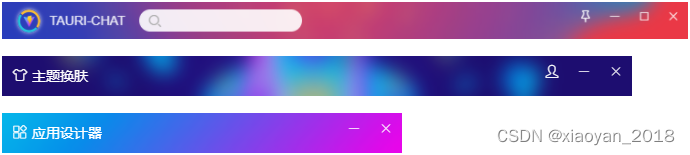
<!-- 右上角操作按钮 -->
<template>
<div class="taui__winbtn">
<div class="taui__winbtn-groups">
<slot />
<a v-if="minimizable" class="wbtn" title="最小化" @click="handleWinMin"><i class="iconfont icon-min"></i></a>
<a v-if="maximizable && isResizable" class="wbtn" :title="isMaximized ? '向下还原' : '最大化'" @click="handleWinMax2Min">
<i class="iconfont" :class="isMaximized ? 'icon-restore' : 'icon-max'"></i>
</a>
<a v-if="closable" class="wbtn close" title="关闭" @click="handleWinClose"><i class="iconfont icon-quit"></i></a>
</div>
</div>
</template>
<script setup>
import {
onMounted, reactive, inject, toRefs } from 'vue'
import {
useStore } from 'vuex'
import {
appWindow } from '@tauri-apps/api/window'
import {
listen } from '@tauri-apps/api/event'
import {
exit } from '@tauri-apps/api/process'
// ...
const store = useStore()
const v3layer = inject('v3layer')
const data = reactive({
isMaximized: false,
isResizable: true
})
onMounted(async() => {
data.isMaximized = await appWindow.isMaximized()
data.isResizable = await appWindow.isResizable()
listen('tauri://resize', async() => {
data.isMaximized = await appWindow.isMaximized()
})
})
// 最小化
const handleWinMin = async() => {
await appWindow.minimize()
}
// 最大化/还原
const handleWinMax2Min = async() => {
const resizable = await appWindow.isResizable()
if(!resizable) return
await appWindow.toggleMaximize()
}
// 关闭
const handleWinClose = async() => {
if(appWindow.label.indexOf('main') > -1) {
let $el = v3layer({
type: 'android',
content: '确认退出应用程序吗?',
btns: [
{
text: '最小化托盘',
style: 'color:#24c8db',
click: () => {
await appWindow.hide()
}
},
{
text: '退出程序',
style: 'color:#ff5438',
click: async() => {
store.commit('LOGOUT')
await exit()
}
}
]
})
}else {
await appWindow.close()
}
}
</script>
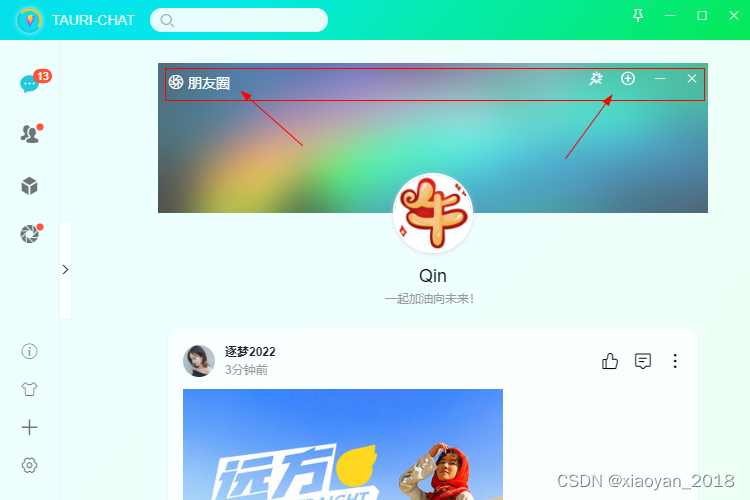
Comme indiqué ci-dessus : la barre de navigation prend en charge l'arrière-plan personnalisé/l'arrière-plan transparent et les emplacements personnalisés (bouton icône dans le coin supérieur droit)
<NavBar transparent>
<template #title><i class="iconfont icon-pyq2"></i> 朋友圈</template>
<template #wbtn>
<a class="wbtn" title="更换封面"><i class="iconfont icon-dianzan"></i></a>
<a class="wbtn" title="发布" @click="isShowPublish=true"><i class="iconfont icon-choose"></i></a>
</template>
</NavBar>
Ci-dessus, quelques partages sur la façon dont tauri+vite3 crée des fenêtres de connexion et personnalise les formulaires glisser-déposer.